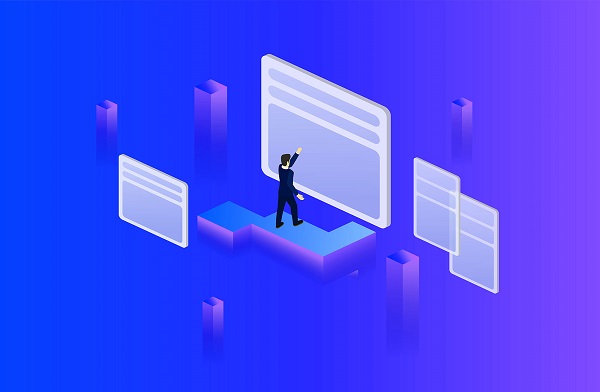电脑的配置一般是指电脑的硬件配件的高档程度、性价比等,电脑的性能好坏主要决定于以下主要硬件配置。怎么看自己电脑配置,很多朋友在买电脑之前都要关心一下电脑配置的问题。怎么看自己电脑配置?小编介绍一个简单的方法告诉大家怎么看自己电脑配置。
一、怎么看自己电脑配置的方法
1.下载电脑软件来看自己电脑配置
从网上下载一个电脑测试软件,比如优化大师、鲁大师或者超级兔子之类的,打开运行软件,都能从电脑软件中看到自己电脑的配置。如Everest,从里面就能清楚明了的看到自己电脑的计算机、主板、操作系统、服务器、显示设备、多媒体、储存器、网络设备等配置了。除此以外,还有专 门 测试CPU的软件,如专门检测显卡软件的CPU-Z,专门检测硬盘软件的HDTune,专门检测内存的软件的memtest等等,都可以看到自己电脑的配置单。这是小编介绍最简单的怎么看自己电脑配置的方法,因为你不会被各种操作系统的差异性困扰,只要点开软件就行了。但是这个方法的缺点是浪费时间下载东西,还有可能浪费电脑的储存空间。
2.使用我的电脑属性查看自己电脑配置
打开右键“我的电脑”中的属性,然后打开属性系统,在“硬件”选项下,选择“设备管理器”。里面就能查看自己电脑配置的信息了。但是要注意,这里的配置属性是可以通过特殊软件修改的,比如有些JS拿一些打磨品,修改为好的cpu,这种情况会出现二手电脑市场。这样看自己电脑配置在操作上也存在很大的问题。首先是有的电脑中右键根本不存在“我的电脑”,反而是在桌面上有这个小图标。其次看不懂里面那一大串英文是什么东西,有的电脑中显示出来的没有配置实用什么牌子,哪年出产的,让人看得云里雾里,不知所云,此方法不适合电脑小白。
3.通过查看电脑的“系统信息”查看自己电脑配置
①开始/所有程序/附件/系统工具/系统信息;
②点击“开始”-->“运行”,在弹出的对话框中键入“cmd”进入系统命令行窗口,在命令行中输入“systeminfo”也可以查看系统信息;
③利用“DirectX诊断工具”:开始—运行—输入dxdiag,也可以看一些。
这个方法也有些麻烦,因为可能很多电脑小白很容易记不清楚这里的操作步骤,操作完了之后,看到一堆参数,看不懂有木有!
二、电脑配置的硬件的基本常识
如果正在打算买一台新电脑的朋友,了解一下电脑配置参数的问题是很有必要的。了解电脑硬件的基本常识,如CPU,主板,内存,显卡等等,因为这些都决定了电脑性能的好坏。
(1)CPU:决定运行速度,这里的单位“G”是“GHZ”是频率。CPU主要取决于频率和二级缓存,频越高、二级缓存越大,速度越快,未来CPU将有三级缓存、四级缓存等,都影响响应速度。
(2)主板:决定运算速度和稳定性,主板主要是处理芯片,如:笔记本i965比i945芯片处理能力更强,i945比i910芯片在处理数据的能力又更强些,依此类推。
(3)硬盘:决定读、存数据速度和大小,硬盘在日常使用中,考虑较少主要从硬盘的转速功耗和散热考虑。 硬盘速度又因接口不同,速率不同,早期的多是IDE接口,现在多数是SATA接口。硬盘的缓存随着市场的发展越来越大了。
(4)显卡:决定画面显示效果的好坏与显示速度,它的性能指数一般看它的显存及位数,如人们常说的双128,就是说内存和位数都是128的。显卡如运行CAD2007,3DStudio、3DMAX等超大程序图形软件的时候,影响就比较大。
(5)电源:只要功率足够和稳定性好,也就OK啦。
(6) 显示器 :显示器与主板的接口也一样有影响,只是人们一般没有太在乎(请查阅显示设备相关技术资料),如果是接触图文类的东西比较多的,或者对画面画质要求比较高的,可以选择一片品质好的显示器。
上面几项最能决定配置高档的程度,其它的就都是次要的啦,而且现在一般的主板都集成网卡、声卡等,都影响不大!
三、电脑配置的软件部分
1、操作系统:同等配置情况下,软件占用的系统资源越大,速度越慢,反之越快。同时精简掉一些不常用的程序,占用的系统资源少了,所以速度有明显提升。
2、软件硬件可适当优化:这是因为优化之后更适合使用者,如:一般办公文员,配置一般的电脑,装个精简版的XP和精简版的Office 2003就足以应付日常使用了。但如果是图形设计人员,就需要专业的配置,尤其对显卡的要求,所以,升级软件是很有必要的。
怎么看自己电脑显卡
首先要再 电脑桌 面上面鼠标右键点击我的电脑图标,然后在下拉菜单上面点击属性点击属性。以后进入到属性窗口,在属性窗口上面点击硬件。
点击硬件以后进入到硬件窗口,在窗口上面的设备管理器栏里面点击设备管理器按钮。
点击设备管理器按钮以后打开设备管理器窗口,在窗口上面点击最下面的显示卡左侧的加号。点击显示卡左侧的加号以后就会看到自己的电脑上面配置的显卡是什么样的了。
怎么看自己电脑型号
方法一
对于台式机来讲,记载电脑型号的标签一般贴在主机机壳后面板,而对于笔记本,电脑型号一般会印在机身位置。
方法二
进入电脑控制面板系统界面。
点击系统界面里的WINDOWS体验指数进入性能信息和工具界面。
点击性能信息和工具界面的查看和打印详细的性能和系统信息选项。
点击查看和打印详细的性能和系统信息选项之后弹出系统的性能信息和工具选项,里边显示的就是电脑的详细信息。
怎么看自己电脑内存
第一种诊断查看
右击“我的电脑”或“计算机”(win7),选择属性:
然后就可以在系统属性里的常规选项卡里下面看到有个多少GB的内存显示:
第二种诊断查看
使用win+R 快捷键进入运行命令,或者点击开始里的运行:
在运行打开框里输入“dxdiag”,然后点击确定:
然后就打开了DirectX诊断工具,里面在第一个系统选项里也有个内存选项后面显示数据:
大家会发现,上面两种方法查看的电脑内存会不一样,存在一定的偏差,这个是电脑不同地方检测出现的情况,而且相差情况肯定不会太大,大家可不用太关注。

我们在购买电脑的时候,最关注的话题便是电脑的配置如何?这主要是因为电脑的好坏,与它的各种配置息息相关。电脑配置主要包括有CPU信息,显卡信息,主板,内存容量, 显示器 等等。那么我们在日常生活中,应该怎么查询电脑的配置呢!其实,查看电脑的配置方法比较多。那么接下来,大家就跟着小编的介绍一起去学习认识这些方法吧。
一、查看简单的硬件信息方法
1、在桌面上右键我的电脑,选择属性,这里可以看到系统的版本、电脑CPU主频、内存
2、点击选项卡中的——硬件——再点击设备管理器,你就可以看到一些基本的硬件信息。
二、查看计算机详细硬件信息
1、点击电脑左下角的“开始”,然后点击“运行”。
2、输入命令符 dxdiag 点“确定”或者回车。
3、系统信息一栏可以查看当前电脑的时间、命名、系统、语言、系统制造商、型号、BIOS信息、CPU(处理器)、内存、虚拟内存(页面文件)、DirectX版本等,然后点击“显示”。
4、点击显示之后可以看到独立显卡或者集成显卡的详细信息,并且可以对显卡进行简单的功能测试。
5、点击选项卡中的“声音”,可以查看计算机声卡的详细信息,并且可以对声卡进行测试。
6、点击选项卡中的“音乐”,可以查看计算机的音乐解码器和声音处理,对其进行测试。
三、软件查看法
1、软件法是最为简便、直接的方法,下面介绍一下利用“360硬件大师”查看电脑硬件。下载安装好“360硬件大师”,双击打开。
2、打开之后,硬件大师会自动分析电脑硬件信息,然后显示在主页。所有基本的硬件信息都会一目了然。
3、左边有一个菜单,可以点击查看相应的硬件详细信息。
注意事项
买电脑时建议选用软件法,专业的软件有360硬件大师、EVEREST、CPUZ、超级兔子等,除了查看硬件信息和店家写的配置单是否一致外,还需查看硬件金手指是否光滑干净,硬盘使用时间等。以免奸商掉包。
从上面介绍的这些知识能够看出,想要查看电脑的配置其实很简单,最为方便实用的方法,便是去下载一些软件,比如小编上面介绍的360硬件大师这款软件,也或者可以使用鲁大师等等软件,这些软件可以让我们更加直观的看到这些电脑的配置,学会了这些方法,大家可以应用在实际生活中,比如说在选择电脑时,我们可以自己亲自去查看这些配置。
相关内容
- 介绍简单方法怎么看自己电脑配置 电脑配置的硬件的基本常识
- 最新消息!5月27日起郑州有序恢复省内客运包车客运(含旅游)
- “十四五”宁波文旅高质量发展 今年宁波将实施297个文旅项目
- 带动周边地区经济发展 芗城区举行漳州市金岭路道路工程竣工通车仪式
- 好消息!柳州将对13.6万焦炉煤气用户全部转换为天然气
- 解决市民“小难事” 南京全市首个24小时城市管理工作站近期启用
- 无锡二孩三孩家长乘坐地铁 所有同行符合身高规定的儿童均享受免票
- 严格落实探视规程 徐州民政住养机构恢复预约探视啦!
- 常州天宁法院发出全国首个强制心理干预人身安全保护令
- 工程取得突破性进展 苏州最高500千伏输电铁塔在昆封顶
- 合肥市城管开展禁噪宣传 为中考高考考生保驾护航
- 夏粮总产量是一亩一亩测出来的?粮食产量是如何准确测算出来?
- 洛阳将迎38℃高温天!今年我国北方首场大范围高温天来了
- 隋唐大运河文化博物馆:每日向公众提供每日4场公益讲解服务
- 云南:长江经济带发展负面清单指南实施细则公布
- 专业的早教托育教师紧缺 昆明学校增设相关专业
- 提高青少年科学素质 12家单位获“昆明市青少年科普教育基地”授牌
- 零跑腿拿到批件! 昆明首个检测机构跨区域审批事项办成
- 藻细胞分离排放不超4分钟!合肥又一蓝藻磁捕船首次启用
- wps中word的页眉页脚怎么删除?word页眉页脚删除不了怎么办?